1、我们首先打开工作表,新建表格,上面是我们输入的一些内容,现在我们要采用边输入边显示格子和颜色。

2、我们选中要呈现的单元格。

3、然后找到开始——条件格式。点击弹出菜单。
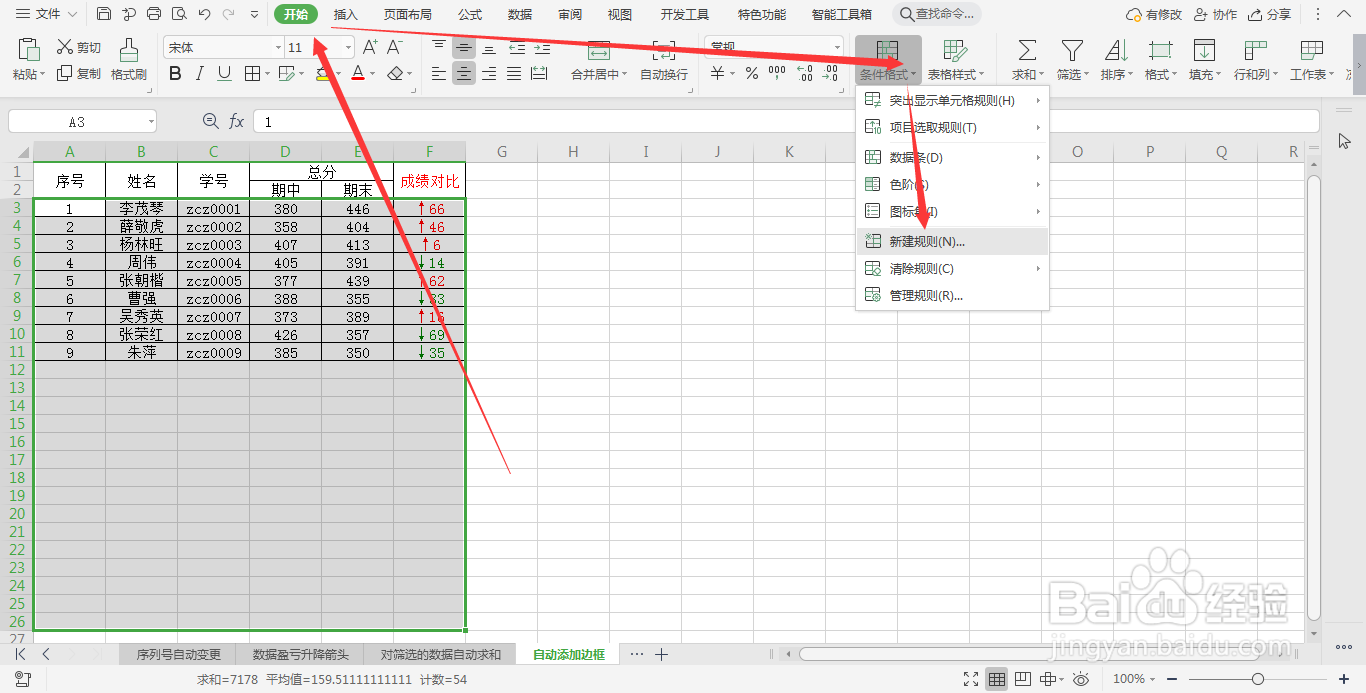
4、我们在菜单中选择“新建规则”。

5、弹出菜单对话后我们选择最后一个“使用公式确定要设置格式的单元格”。点击后下面会变动,我们开始输入我们的函数了:=A3<>""。
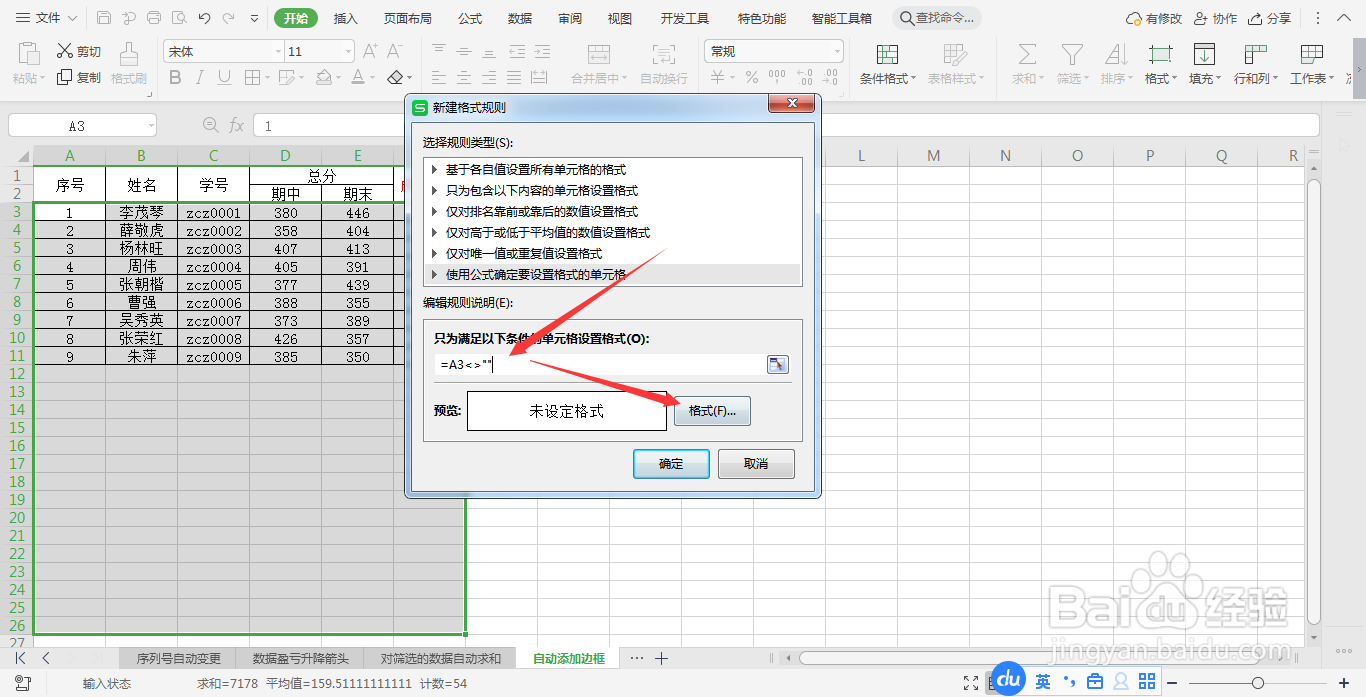
6、函数输入好我们就来设置格式。点击格式后进入格式对话框,我们选择边框,然后选择外边框。

7、边框设置好后我们选择图案,然后选择一个自己喜欢的颜色。点击确定即可。
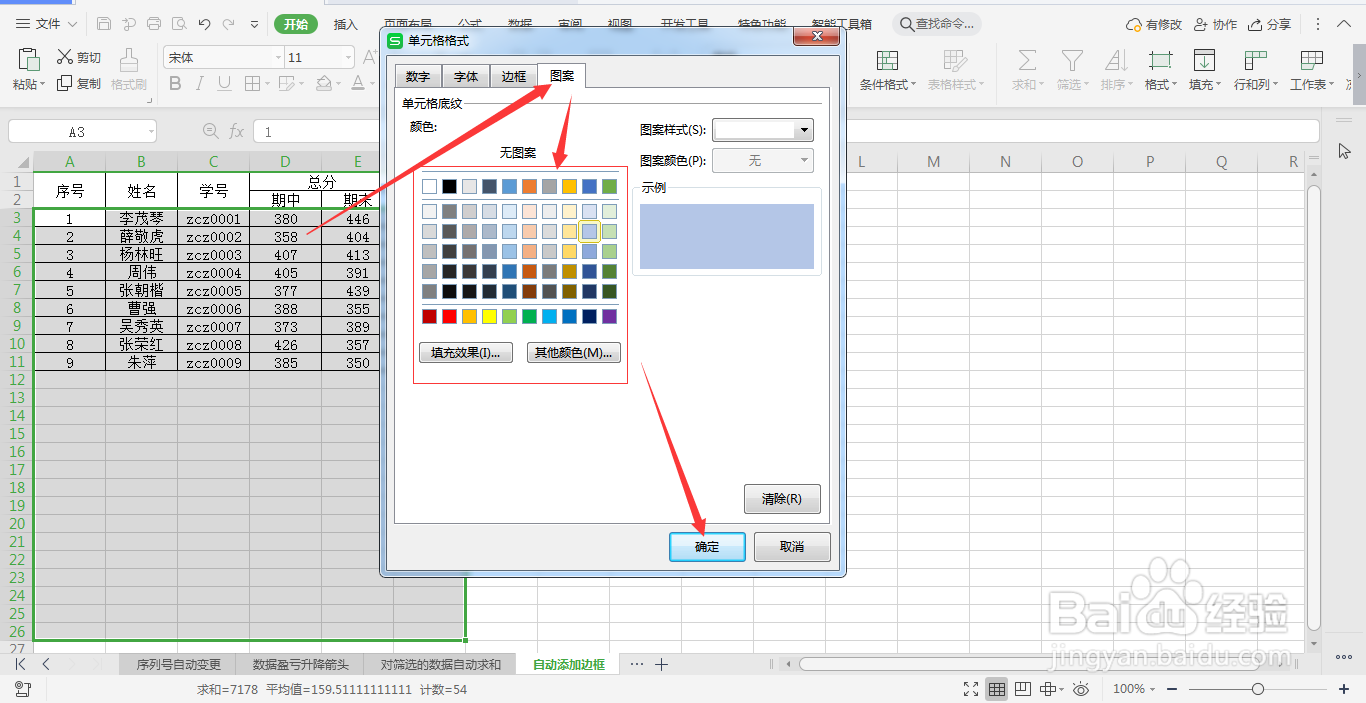
8、继续点击确定,回到表格。

9、最后测试结果是否可行吧。

